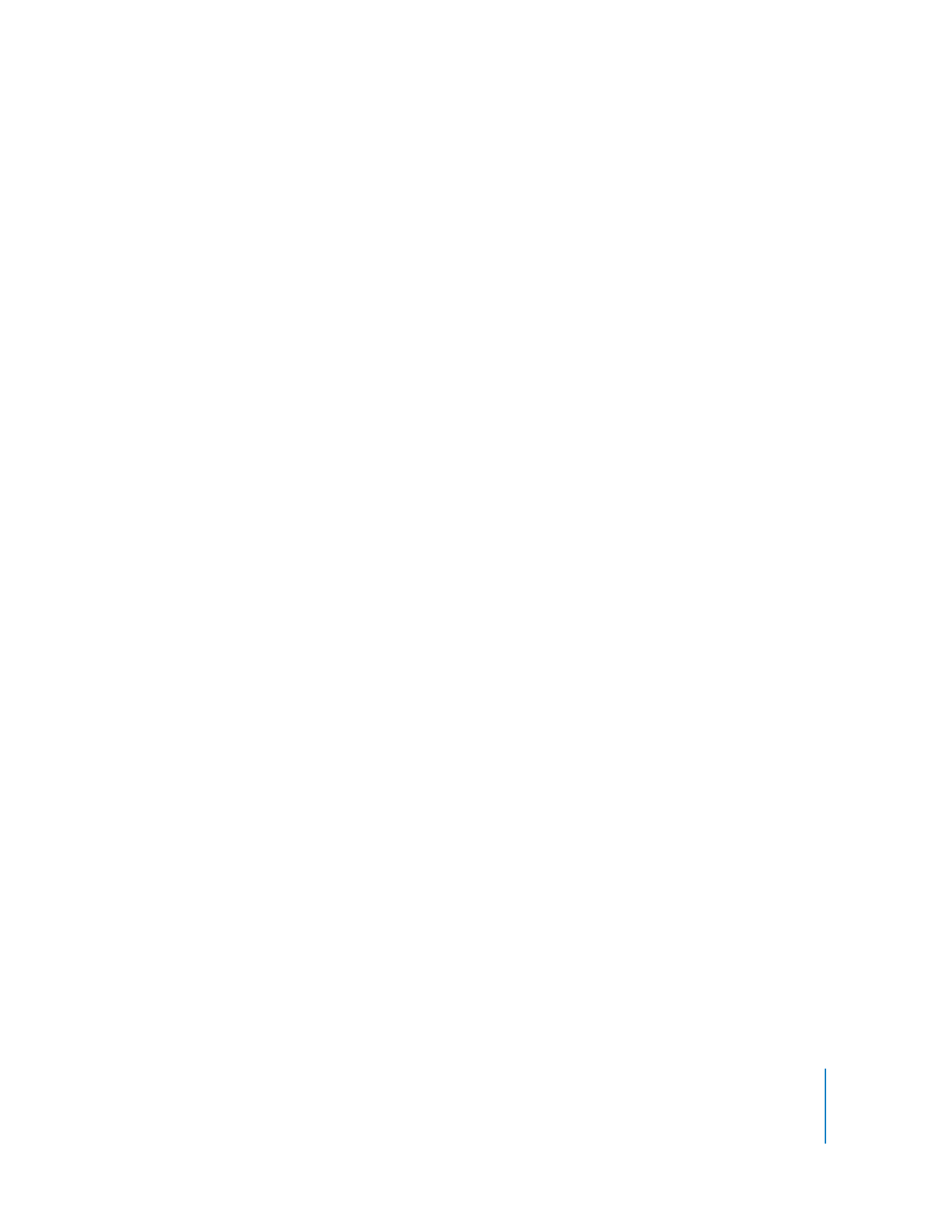
エンコードを向上させる
MPEG
エンコードは
GOP
の中の
I
フレーム、
P
フレームおよび
B
フレームの配置が基本となってい
ます(
59
ページの「
GOP
設定を使って作業する
」」を参照)。
I
フレームは完全なフレームをエンコー
ドしますが、
P
フレームや
B
フレームがエンコードするのは、
I
フレーム間で変化しているビデオの
一部のみです。新しい場面にカットが移るなど、
P
フレームや
B
フレームのビデオコンテンツに突
然の変化があると、次の
I
フレームが来るまで
MPEG
エンコーダの出力に大量のアーティファクト
ができる可能性があります。
内蔵
MPEG
エンコーダは、圧縮マーカーを使用して、特定のフレームに
I
フレームを強制的に押し
込みます。そして周囲の
GOP
構造を修正してエンコードを
DVD
対応にします。
内蔵
MPEG
エンコーダを使用する場合は、ビデオの画面が急に変化するところに圧縮マーカーを追
加すると、より良好な
MPEG
エンコードが可能になります。
「
Final
Cut
Pro
」と「
Final
Cut
Express
」
では、手動で圧縮マーカーを配置できます。チャプタマーカーと同様に、
I
フレームがその位置に押
し込まれます。異なるところは、圧 縮マーカーがチャプタマーカーとして「
DVD
Studio
Pro
」の中
に読み込まれないので、
1
トラック当たり
99
マーカーという制限に入らないことです。
参考:
「
Final
Cut
Pro
」は自動的に圧縮マーカーをそれぞれの編集ポイントに追加します。内蔵
MPEG
エン コー ダでビ デオ をエ ンコー ドす る場合、自 動で 追加さ れた 圧縮マ ーカ ーは 処理さ れま せん。
「
Final
Cut
Pro
」の中 で手 動で 追加 した 圧縮 マー カー のみ が処 理さ れま す。これ らの マー カー と
「
Compressor
」の詳細については、
69
ページの「
Final
Cut
Pro
と
Compressor
を使う
」を参照し
てください。
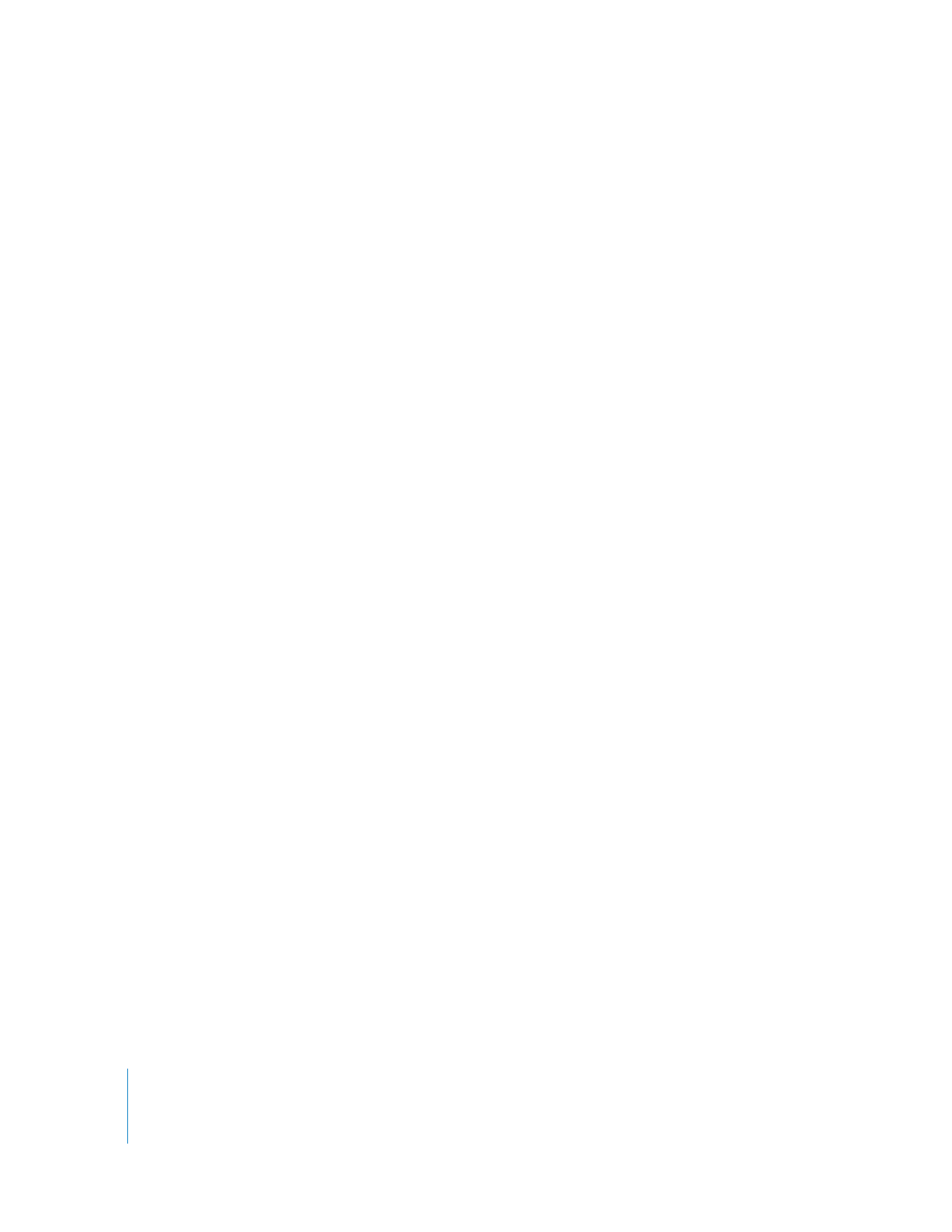
72
第
2
章
素材を準備する